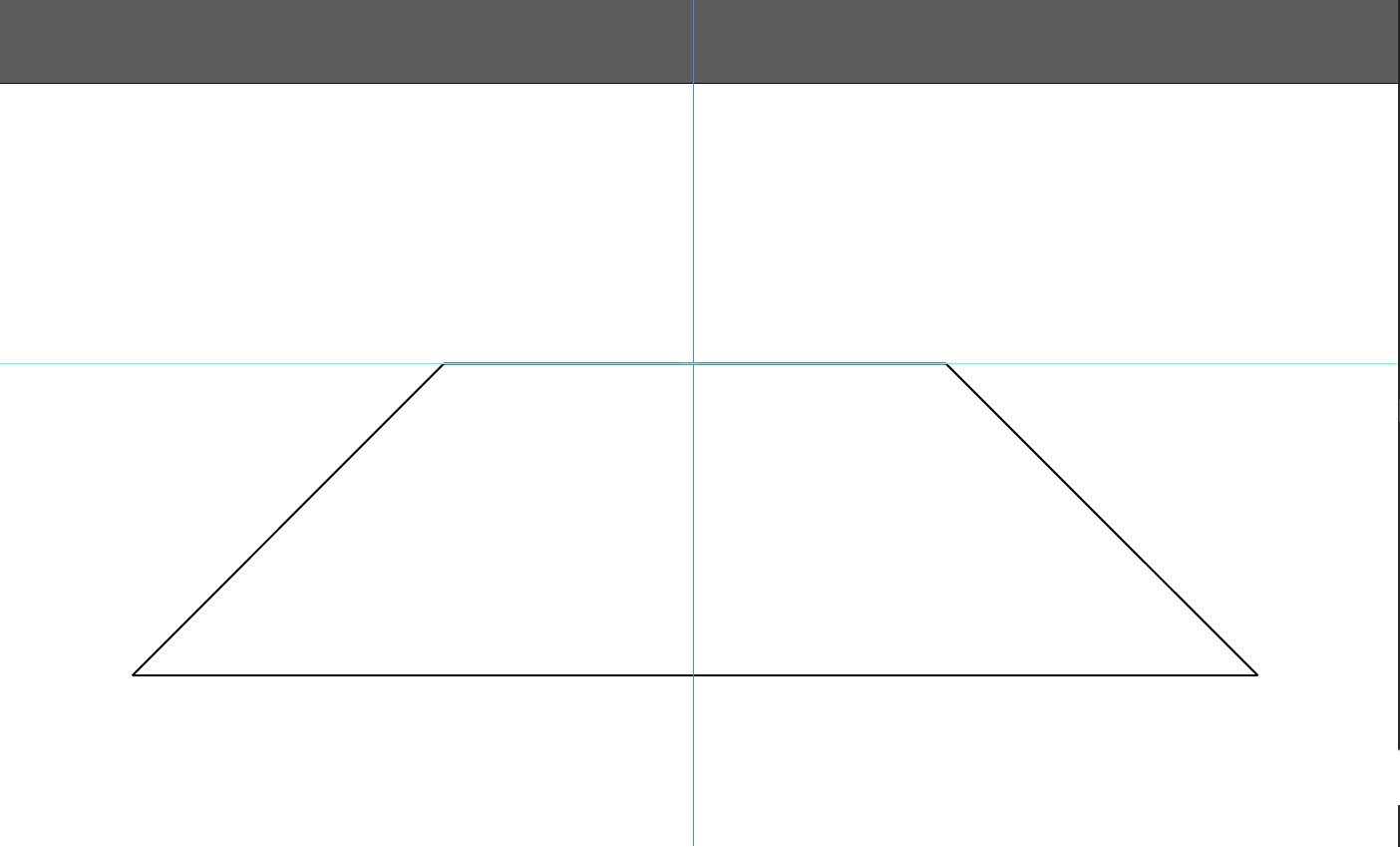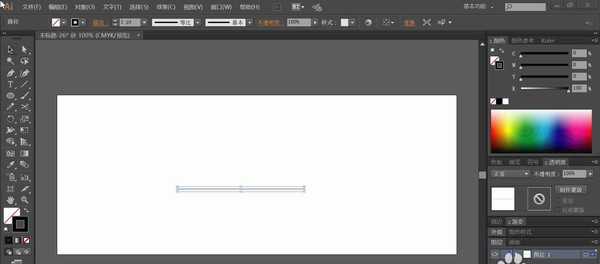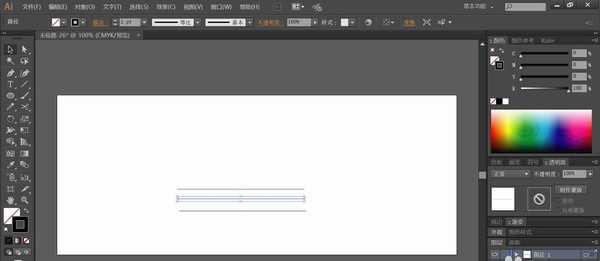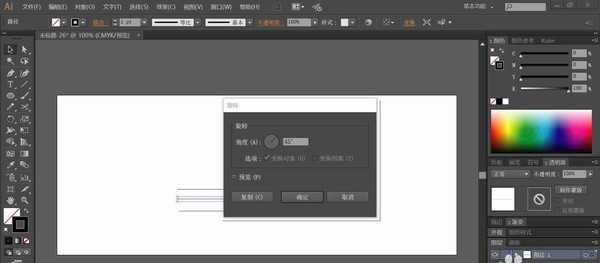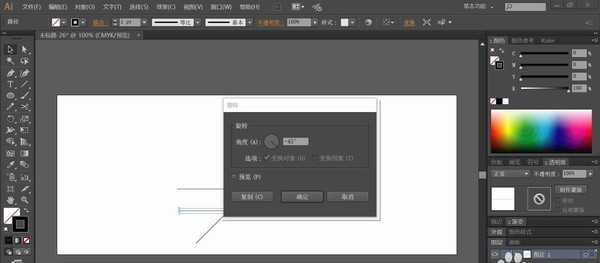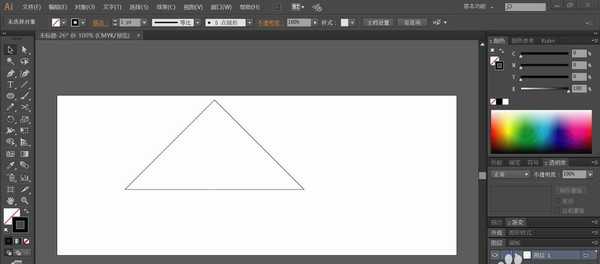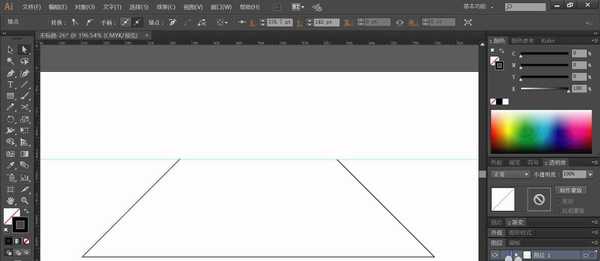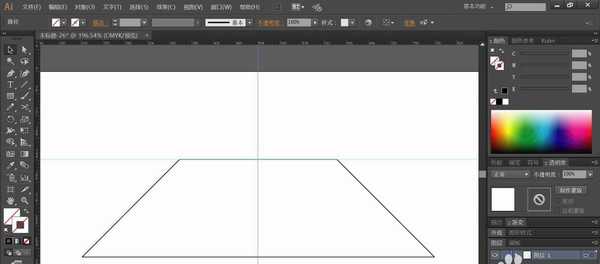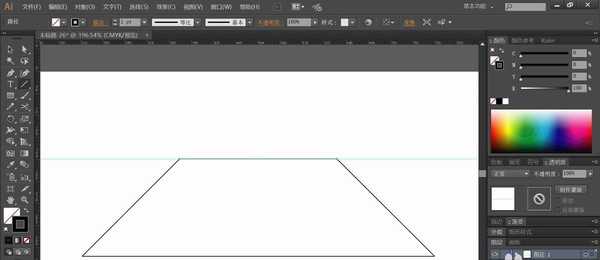ai怎么画只有一条对称轴的四边形? ai四边形透视效果的画法
(编辑:jimmy 日期: 2025/11/28 浏览:3 次 )
分析一下四边形,要想实现只有唯一一条对称轴,那么这个图形肯定是等腰梯形,因此,我们就来画一画等腰梯形,从而快速得到需求的四边形,等腰梯形从一定意义上来说也时一种透视的效果,下面我们就来看看详细的教程。
- 软件名称:
- Adobe Illustrator(AI矢量图片制作软件) 2020 v24.3.0.569 安装版
- 软件大小:
- 1.46GB
- 更新时间:
- 2020-08-25立即下载
1、使用直线工具拉出一条直线,让其长度合适,把这条直线选中。
2、复制这条直线,让其成为三条直线,分别位于原来直线的附近位置。
3、选择一条直线让其顺时针方向旋转45度,再选择另外一条水平方向的直线。
4、我们让第二条直线逆时针旋转45度,让两条旋转过的直线顶端相交成为一个直角。
5、再把第三条水平方向的直线拉长与原来的两条直线分别相交组成一个等腰三角形。
6、拉出水平方向的参考线到三角形的上下方向的任意位置,我们再缩短三角形上方的两条边。
7、选择直线工具打出一条直线连接缩短后的三角形的两条边让其组成一个等腰梯形,这就是我们要找的图形,点击直线后,我们拖出一条竖直方向的参考线到直线的中间位置,这就是对称轴。
以上就是ai四边形透视效果的画法,希望大家喜欢,请继续关注。
相关推荐:
ai怎么绘制立体3D条形球体?
ai怎么做穿插效果的图形? ai穿插效果的制作方法
ai怎么快速插入柱形图? ai数据柱形图图标的制作方法
下一篇:ai怎么做叠加渐变文字的海报? ai拖尾文字的做法